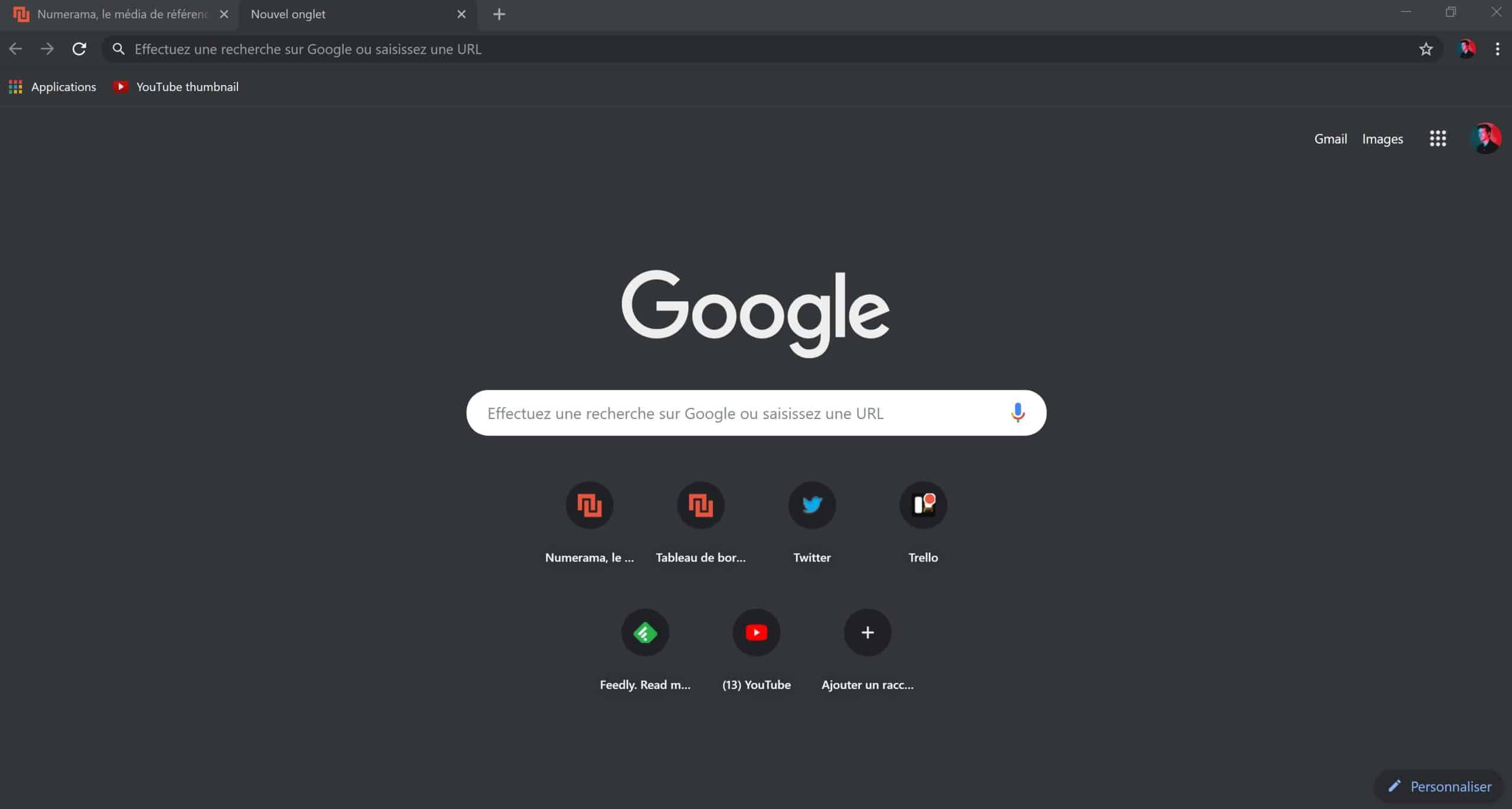Vous pensez que Google Chrome est plus agréable à regarder dans son mode clair d’origine ? Si c’est le cas, il est facile de désactiver le mode sombre dans Chrome sur le bureau et sur le mobile. Lisez la suite pour savoir comment faire !
Sommaire
- 1 Désactiver le mode sombre de Chrome sur Windows 10
- 2 Désactiver le mode sombre de Chrome sur Windows 11
- 3 Désactiver le mode sombre de Chrome sur Mac
- 4 Désactiver le mode sombre de Chrome sur le Chromebook
- 5 Désactiver le mode sombre sur Android
- 6 Débarrassez-vous du mode sombre de Chrome sur l’iPhone et l’iPad
- 7 Désactivez le mode sombre forcé de Chrome
Désactiver le mode sombre de Chrome sur Windows 10
Sous Windows 10, Chrome respecte le mode par défaut de votre système. Cela signifie que vous devez désactiver le mode sombre dans les paramètres de votre système pour faire passer Chrome en mode clair.
Pour ce faire, lancez l’application Paramètres en appuyant sur le raccourci clavier Windows+i. Dans Paramètres, choisissez « Personnalisation ».
Sélectionnez « Personnalisation » dans Paramètres.
Dans la barre latérale de gauche, sélectionnez « Couleurs ».
Choisissez « Couleurs » sur la gauche.
Dans le volet de droite, si le menu déroulant « Choisissez votre couleur » indique « Foncé », cliquez sur le menu et choisissez « Clair ».
Sélectionnez « Clair » dans le menu déroulant.
Si le menu déroulant « Choisissez votre couleur » indique « Personnalisé », dans la section « Choisissez votre mode d’application par défaut », sélectionnez « Clair ».
Choisissez « Light » pour le mode de l’application.
Chrome devrait maintenant revenir au mode clair.
Comment sortir du mode « Incognito » dans Chrome ?
Désactiver le mode sombre de Chrome sur Windows 11
Comme pour Windows 10, vous devrez désactiver le mode sombre dans vos paramètres système pour ramener Chrome au thème clair.
Pour ce faire, ouvrez les paramètres en appuyant sur le raccourci clavier Windows+i. Ensuite, dans la barre latérale de gauche, sélectionnez « Personnalisation ».
À gauche, choisissez « Personnalisation ».
Dans le volet de droite, choisissez « Couleurs ».
Sélectionnez « Colors » sur la droite.
Si le menu déroulant « Choisissez votre mode » indique « Foncé », cliquez sur le menu et sélectionnez « Clair ».
Sélectionnez « Clair » dans le menu déroulant.
Si le menu déroulant « Choisissez votre mode » indique « Personnalisé », dans la section « Choisissez votre mode d’application par défaut », activez « Clair ».
Utilisez « Light » comme mode d’application par défaut.
Et c’est tout. Chrome a retrouvé son aspect clair d’origine.
Désactiver le mode sombre de Chrome sur Mac
Sur Mac, vous devez désactiver le mode sombre de votre système pour utiliser le mode clair de Chrome.
Pour ce faire, allez dans le menu Pomme > Préférences système > Général.
Sur la page « Général », à côté de « Apparence », choisissez « Clair ».
Sélectionnez « Lumière ».
Chrome sur votre Mac est maintenant en mode léger.
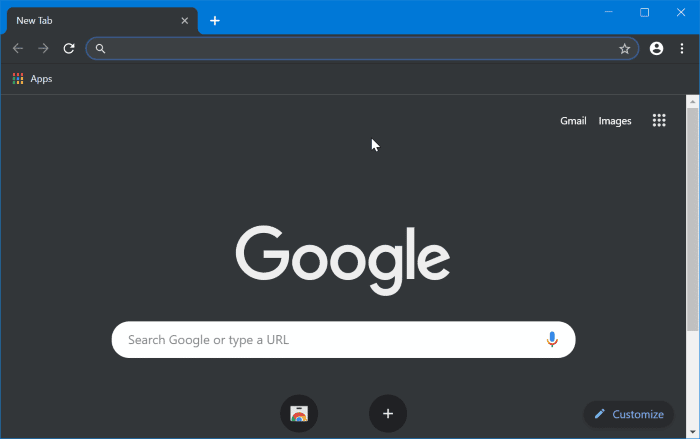
Désactiver le mode sombre de Chrome sur le Chromebook
Comme pour tous les autres systèmes d’exploitation de bureau, sur un Chromebook, vous devez également désactiver le mode sombre du système pour utiliser Chrome en mode clair.
Pour ce faire, dans l’étagère de votre Chromebook, appuyez ou cliquez sur l’icône de l’horloge.
Dans le menu qui s’affiche, désactivez l’option « Thème sombre ».
Désactivez l’option « Thème sombre ».
Le mode sombre de votre Chromebook est maintenant désactivé, ce qui oblige le navigateur Chrome à utiliser le mode clair.
Désactiver le mode sombre sur Android
Contrairement à d’autres appareils, sur Android, vous pouvez utiliser Chrome en mode clair ou foncé, quel que soit le thème du système.
Pour passer en mode clair dans Chrome, lancez le navigateur Chrome sur votre téléphone. Dans le coin supérieur droit du navigateur, appuyez sur les trois points et choisissez « Paramètres ».
Appuyez sur « Paramètres » dans le menu.
Dans « Paramètres », sélectionnez « Thème ».
Sélectionnez « Thème ».
Sur la page « Thème », choisissez « Lumière ».
Activez « Lumière ».
Débarrassez-vous du mode sombre de Chrome sur l’iPhone et l’iPad
Sur l’iPhone et l’iPad, Chrome n’utilisera le mode clair que si vous désactivez le mode sombre de votre appareil.
Pour ce faire, sur votre iPhone ou iPad, lancez l’application Réglages et appuyez sur « Affichage et luminosité ».
Choisissez « Lumière » pour désactiver le mode sombre.
Activez l’option « Lumière ».
Désactivez le mode sombre forcé de Chrome
Si Chrome continue à utiliser un thème sombre malgré les méthodes ci-dessus, votre navigateur utilise peut-être le mode sombre forcé.
Ce mode se trouve dans les drapeaux de Chrome (où se trouvent toutes les autres fonctionnalités expérimentales), et vous devrez le désactiver à partir de là.
Pour ce faire, lancez Chrome sur votre appareil. Dans la barre d’adresse, tapez ce qui suit et appuyez sur Entrée :
chrome://flags
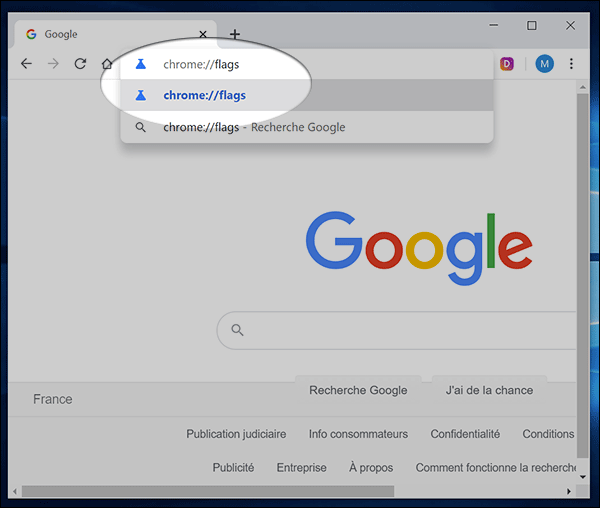
Accédez aux drapeaux de Chrome.
En haut de la page « Expériences », sélectionnez le champ de recherche et tapez dark .
Entrez « dark » dans le champ de recherche.
Dans la liste des drapeaux, à côté de « Mode sombre automatique pour les contenus Web », cliquez sur le menu déroulant et choisissez « Désactivé ».
Sélectionnez « Désactivé » dans le menu déroulant.
Quittez et rouvrez Chrome en sélectionnant « Relancer » en bas du navigateur. Vos modifications seront alors prises en compte.
C’est ainsi que vous pouvez allumer les lumières de votre navigateur Web préféré !
Vous voulez éteindre les lumières ? Consultez notre guide pour savoir comment repasser en mode sombre dans Chrome.